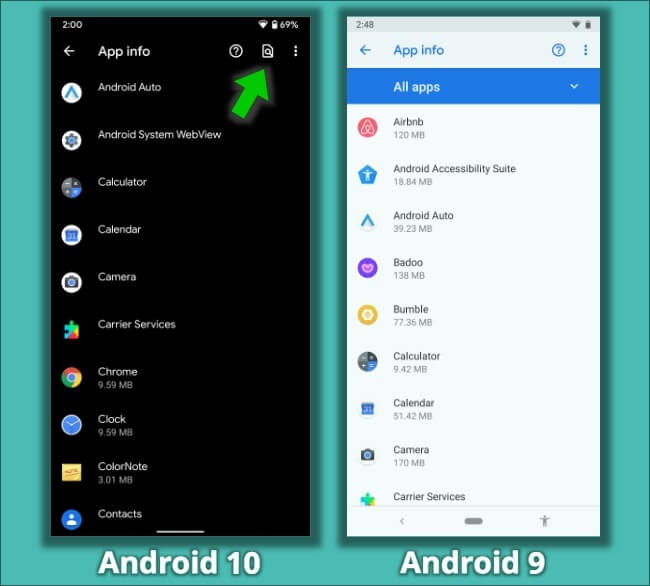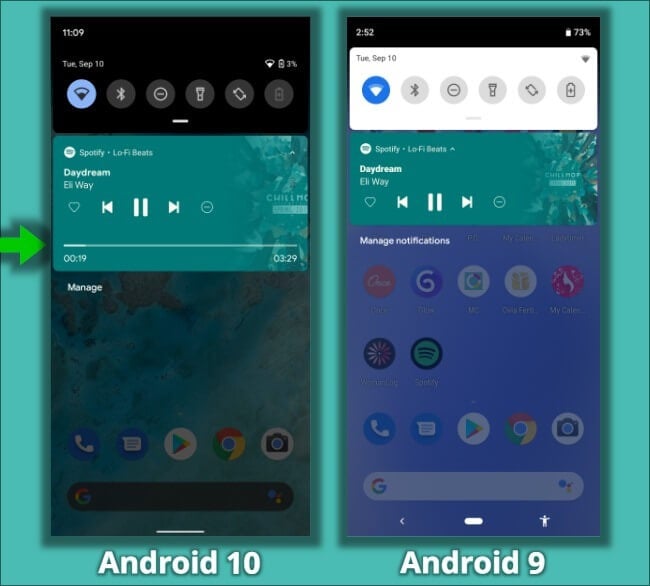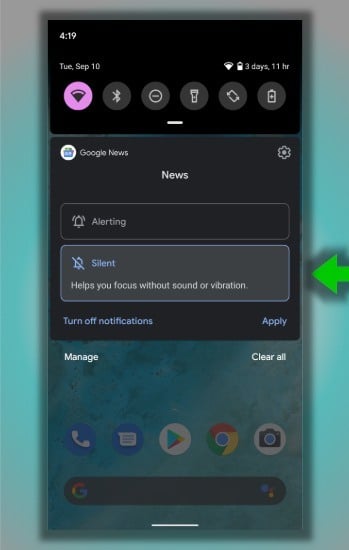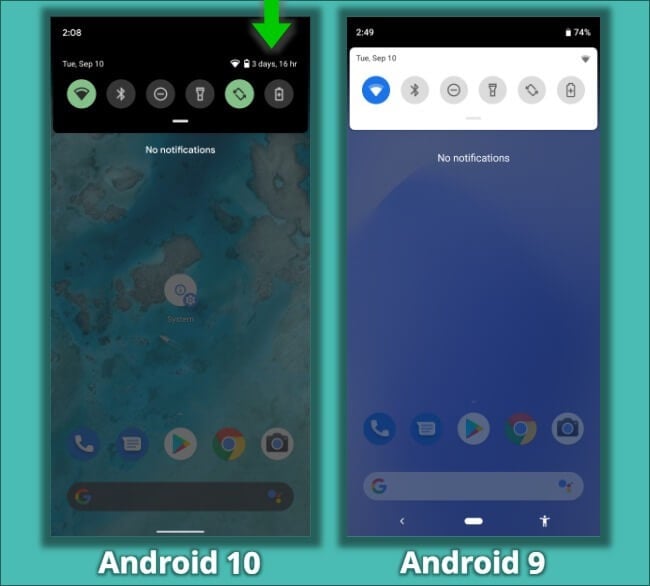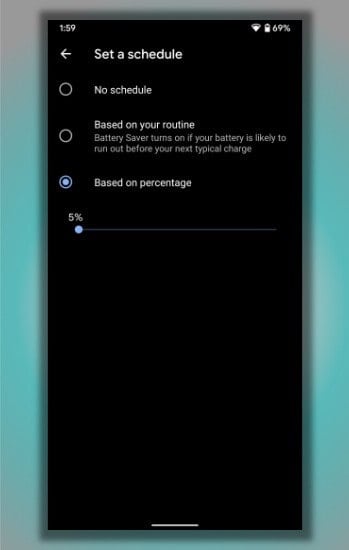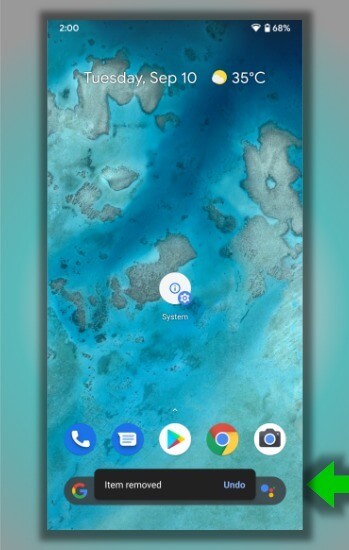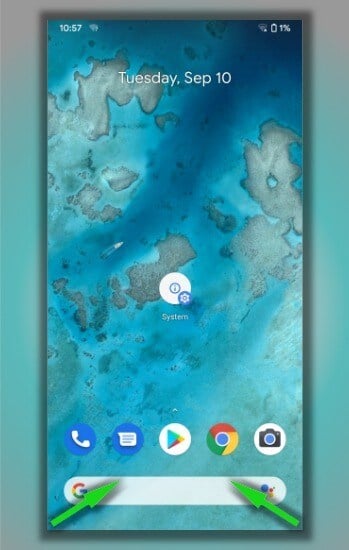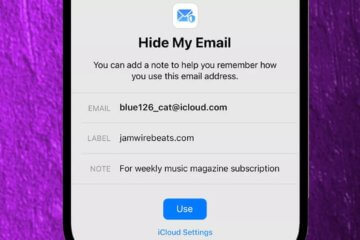- Как увидеть скрытые функции Android
- Зачем кому-то скрывать функции
- Скрытые функции Андроид: топ 8
- Мини-игра
- Меню для разработчиков
- Экранная лупа
- Скриншот экрана
- Системные USSD-команды
- Ограничение интернет-трафика
- Безопасный режим
- Удаленное управление в случае кражи
- Скрытые приложения на Андроид
- Как сделать скрытую папку на Андроид
- Как найти скрытые файлы на Андроиде
- Как открыть скрытые папки на Андроиде
- Скрытые функции Android 10, о которых вы не знали
- Обнаружение загрязнения USB-порта
- Панель поиска на странице сведений о приложении
- Изменения в музыкальном плеере
- Режим «абсолютной тишины»
- Сведения о батарее в центре уведомлений
- Экономия заряда батареи
- Отмена удаления приложения
- Скрытый жест для вызова Google Ассистента
Как увидеть скрытые функции Android
В любой операционной системе есть скрытые возможности, будь то файлы, приложения, функции или папки. Это же относится и к самой популярной операционной системе для мобильных устройств — Android.
Скрытые функции Андроида могут пригодиться в некоторых случаях, например, чтобы сделать определенные файлы “невидимыми”. Далеко не все знают данный режим и другие смежные фичи, связанные с сокрытием чего-либо.
Зачем кому-то скрывать функции
Скрытые файлы на Андроиде создаются через определенные приложения. Среди таких программ есть File Hide Expert, Hide Pro, Gallery Vault и прочие.
Причины сокрытия разных файлов прозаичны — пользователь просто хочет, чтобы другие не видели их на мобильном устройстве.
Помимо этого, скрытые файлы Андроид могут создаваться вредоносным программным обеспечением. Естественно, подобные действия происходят вне поля зрения пользователя.
Отмечу, что такое бывает только в случае “заражения” действительно серьезными вирусами. Простое вредоносное ПО не делает себя и другие составляющие “невидимыми”.
В редких ситуациях сокрытие происходит из-за системных конфликтов и поврежденных файлов. Это возможно лишь при использовании проводника или файлового менеджера.
Скрытые функции Андроид: топ 8
Помимо файлов, в операционной системе от Google есть некоторые возможности, о которых большинство пользователей не знает. Ниже перечислены 8 самых интересных из них.
Мини-игра
На любом Андроиде, вне зависимости от его версии и начинки, есть спрятанная небольшая игра. Но в отличие от обычных игр, она не отображается в виде ярлыка на рабочем столе или в меню приложений.
Как найти и запустить игру:
- Открыть Настройки мобильного устройства.
- Проскроллить вниз и тапнуть на пункт “О системе” (“О телефоне”).
- Найти пункт “Версия Android” и нажать на него несколько раз (причем быстро) до тех пор, пока не запустится мини-игра.
Это простая и красочная мини-игра, где графические элементы выполнены в стиле операционной системы.
Меню для разработчиков
В каждом гаджете есть раздел “Для разработчиков”, который содержит множество новых функций. Самая известная и полезная из них по моему мнению — отладка по USB.
Благодаря отладке в девайсе можно изменять и просматривать файлы, подключая аппарат к компьютеру посредством ЮСБ-соединения.
- Открыть Настройки.
- Перейти в раздел “О системе” (“О телефоне”).
- Быстро несколько раз тапнуть по пункту “Серийный номер” (“Версия сборки”) до тех пор, пока не отобразится надпись об успешной активации режима.
Чтобы перейти в меню для разработчиков, нужно нажать на пункт “Для разработчиков” в меню Андроид.
Экранная лупа
Лупа позволяет значительно увеличивать выделенные участки дисплея. Она особенно полезна для людей с нарушениями зрения.
Инструкция по активации экранной лупы:
- Открыть пункт “Специальные возможности” в настройках аппарата.
- Перейти в подпункт “Жесты для увеличения”.
- Здесь отобразятся действия для включения экранной лупы. Следовать им и пользоваться фичей.
Скриншот экрана
Некоторые пользователи мобильных устройств под управлением операционной системы Android не знают о том, что можно сделать скриншот происходящего на дисплее.
Делать это можно разными способами, но самый встречающийся из них — одновременное нажатие и удерживание кнопки блокировки экрана и уменьшения громкости.
По своему опыту скажу, что это не всегда удобно. Наверняка в вашем гаджете есть более простые способы создания скрина. Например, можно делать скриншот при перемещении трех пальцев по дисплею сверху вниз.
Системные USSD-команды
Эта фича пригодится для разнообразных системных настроек и их просмотра. USSD-команд немало, вот 3 из них:
- *#*#0*#*#* — для калибровки экрана;
- *#06# — для просмотра IMEI-номера;
- *#*#4636#*#* — подробная информация о системе.
Ограничение интернет-трафика
Даже в устаревших версиях ОС есть возможность ограничения сетевого трафика. Она полезна при ограниченном тарифе интернета.
Как включить ограничение:
- Открыть пункт “Передача данных” в настройках.
- Ввести максимальное количество израсходованного трафика.
- Подтвердить действие.
Безопасный режим
Безопасный режим запускает гаджет с ограниченным набором функций (только заводских).
Инструкция по его активации:
- Удерживать кнопку выключения.
- На дисплее отобразится кнопка отключения, которую нужно удерживать.
- Появится возможность выбрать безопасный режим.
Удаленное управление в случае кражи
Можно заранее позаботиться о сохранности своего девайса, включив удаленное управление.
Как включить удаленное управление:
- Открыть раздел “Безопасность” в настройках.
- Нажать на “Администраторы устройства”.
- Активировать пункт “Удаленный поиск и блокировка”.
Теперь в случае кражи можно будет управлять аппаратом через аккаунт Гугл.
Скрытые приложения на Андроид
Скрытыми приложениями именуются неактивные. Чтобы их активировать, нужно:
- Выбрать программу в списке приложений в настройках.
- Тапнуть на пункт “Активировать”.
Деактивировать можно только системное ПО.
Как сделать скрытую папку на Андроид
Скрытая папка создается в проводнике. Если там нет такой функции, то нужно установить файловый менеджер. Например, Hide Pro или Gallery Vault.
Запустив программу, надо выбрать папку и тапнуть на надпись “Скрыть”.
Как найти скрытые файлы на Андроиде
В том, как найти скрытые файлы и как открыть скрытые файлы, нет ничего сложного. Достаточно запустить проводник или файловый мессенджер, открыть его настройки и выбрать “Отображать скрытые файлы”.
Как открыть скрытые папки на Андроиде
Процесс того, как найти скрытый альбом или папку, ничем не отличается от поиска файлов. После включения отображения “невидимок”, в проводнике будут показаны все скрытые папки. Открываются они как обычные — нажатием.
Такие скрытые функции Андроида помогают прятать почти любые персональные данные. А когда это уже не нужно, спрятанное можно найти и открыть.
Источник
Скрытые функции Android 10, о которых вы не знали
Самое свежее и горячо ожидаемое многими обновление Android 10 вышло буквально неделю назад и оно должно принести на ваши гаджеты массу полезных новых функций. А вы ждали релиза Android 10? Расскажите об этом в нашем чате в Телеграм. Однако есть среди функций и те, которые на первый взгляд заметить не так уж и просто. Но они могут значительно облегчить вам работу с вашим гаджетом. Что ж, сейчас речь пойдет о скрытых функциях Android 10, о которых вы могли даже не догадываться.
В Android 10 присутствует не мало скрытых и полезных функций
Обнаружение загрязнения USB-порта
Теперь вы можете не переживать за загрязнение USB-порта
Да, с обновлением Android 10 ваш телефон может определить, попала ли USB-порт смартфона влага или какой-нибудь мусор. Если это произошло, смартфон выдаст вам соответствующее уведомление. Более того, Android даже отключит USB-порт, чтобы предотвратить его повреждение до того, как вы очистите порт USB.
Панель поиска на странице сведений о приложении
Поиск — это удобно
Google — это в первую очередь поисковый гигант. Поэтому не удивительно, что он «одержим» функцией поиска и добавляет ее буквально везде. Но это все шутки. На самом деле, добавление строки поиска на странице списка программ — это очень полезное решение. Оно позволит вам найти нужное приложение в два счета. Если раньше вам нужно было вручную листать зачастую длинный список из всех установленных программ, то больше этого делать не придется.
Изменения в музыкальном плеере
Google позаботились и о меломанах
Эту функцию Android 10 вы не заметите, пока начнете слушать какую-нибудь песню. Но даже тогда она не сильно бросается в глаза. Мы говорим о панели музыкального плеера, которая отображается в виде своего рода виджета на экране. Теперь (в отличие от Android Pie) вы можете перематывать трек на нужное место. Раньше для этого требовалось открывать музыкальное приложение.
Режим «абсолютной тишины»
Теперь ничто не будет вас отвлекать
Уведомления — это очень удобная вещь, но иногда нам может потребоваться отключить звук для того, чтобы постоянный поток звуков не отвлекал нас (например, на совещании). Но обычный беззвучный режим все еще оставляет включенной вибрацию. Однако в Android 10 у вас есть возможность перевести смартфон в полностью беззвучный режим, который отключит и вибрацию для того, чтобы ваш гаджет не воспроизвел ни единого звука.
Сведения о батарее в центре уведомлений
Довольно удобная новая опция позволит вам узнать заряд батереи
Смахнув экран вниз вы, как и раньше, получите доступ к центру уведомлений и быстрым функциям вроде включения WI-Fi или Bluetooth. Однако теперь там есть и некоторые дополнительные данные о вашем аккумуляторе. В частности, Android 10 показывает, сколько еще ваша батарея сможет проработать без подзарядки.
Экономия заряда батареи
Экономия заряда — это всегда хорошо
Продолжая разговор о батарее, есть еще одна вещь, которую Google добавили в набор скрытых функций Android 10. Вы можете настроить функцию Вattery saver, которая будет работать по расписанию. Например, вы знаете, что каждый день, приходя на работу, пару часов вы не пользуетесь смартфоном. В это время функция экономии заряда будет активироваться, оставляя лишь самые необходимые «для жизни» смартфона опции вроде звонка и сообщений.
Отмена удаления приложения
Передумали удалять приложение? Не проблема!
На Android 10 когда вы удаляете приложение с главного экрана, система после переноса программы в корзину выводит опцию по отмене этого действия. Не факт, что вы будете пользоваться ей часто, но наличие такой возможности определенно радует.
Скрытый жест для вызова Google Ассистента
Теперь пользоваться голосовым помощником стало проще
В Android 10 у вас есть новый и несколько более простой, чем ранее, способ запуска Google Ассистента на вашем телефоне. Все, что вам нужно сделать, это провести по диагонали от любого угла экрана в нижней его части. На Android Pie открыть помощника можно, удерживая клавишу Home. Вызов же Ассистента при помощи росчерка, как нам кажется, куда более удобное решение.
Новости, статьи и анонсы публикаций
Свободное общение и обсуждение материалов
Думаю, у вас, как и у меня, завалялись дома непроявленные фотоплёнки. Проявить их, наверное, всё ещё можно. Но даже просто найти фотоателье, где этим займутся, будет нетривиальной задачей, не говоря уже о цене, которая явно будет не самой низкой, учитывая специфичность предоставляемой услуги. Так бы и лежала плёнка мёртвым грузом где-нибудь в шкафу или на антресолях, если бы не специальное приложение для Android, которое позволяет в считанные секунды оцифровать фотоплёнку телефоном.
У вас есть WhatsApp. У меня есть WhatsApp. У всех есть WhatsApp. Даже если основным средством общения для вас является другой мессенджер, вы всё равно держите его на смартфоне. Как приложение Сбербанка – просто на всякий случай. Ну, потому что Телеграма у вашего собеседника может не оказаться, а по Ватсапу вы с ним практически наверняка свяжетесь. Но ведь его можно использовать не только по прямому назначению. Рассказываю, в чём ещё, кроме переписки, может пригодиться WhatsApp.
Вместе с iOS 15 на конференции WWDC 2021 компания Apple представила новый сервис iCloud+. Его анонс прошёл мимо многих пользователей, но продукт реально получился очень крутым. Его предназначение состоит в том, чтобы предоставить подписчикам облачного хранилища дополнительные защитные инструменты: шифрование трафика (по сути, VPN), безлимит для видео с камер HomeKit и, самое главное, сокрытие адреса электронной почты. Жаль, для Android ничего такого нет. Или есть?
Поиск по приложениям давно есть у Самсунг, режим абсолютной тишины, уже давно есть чуть-ли не в любом смартфоне!
Гугл что-то отстаёт так лет на 2…
Источник